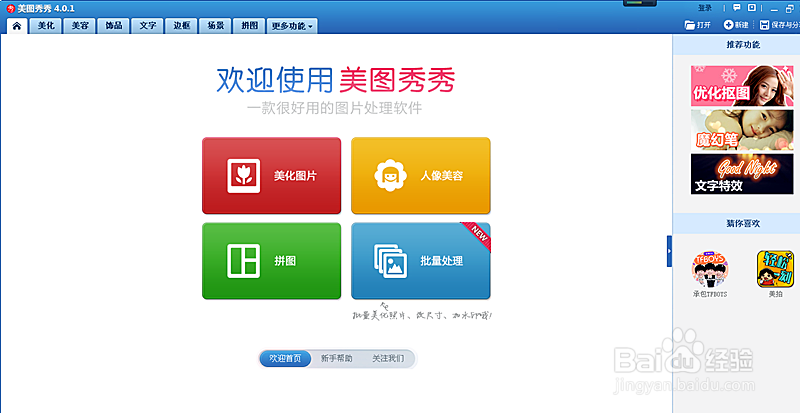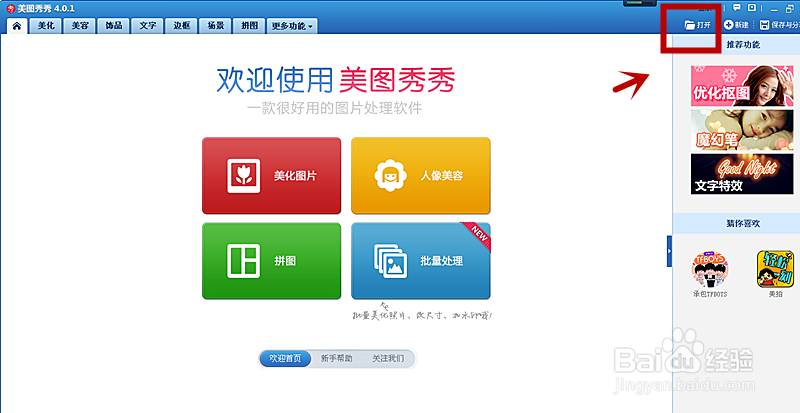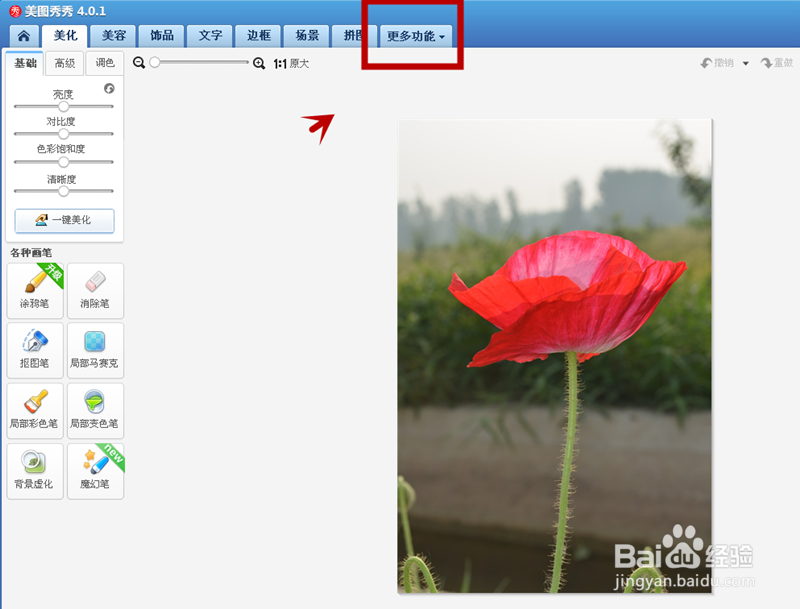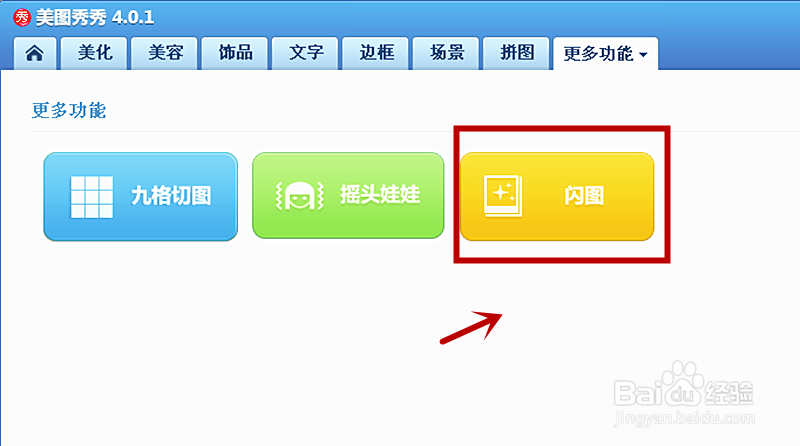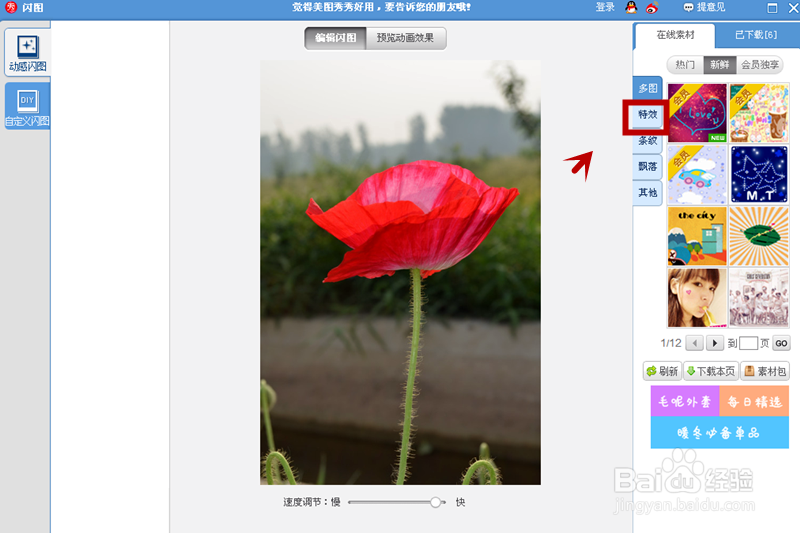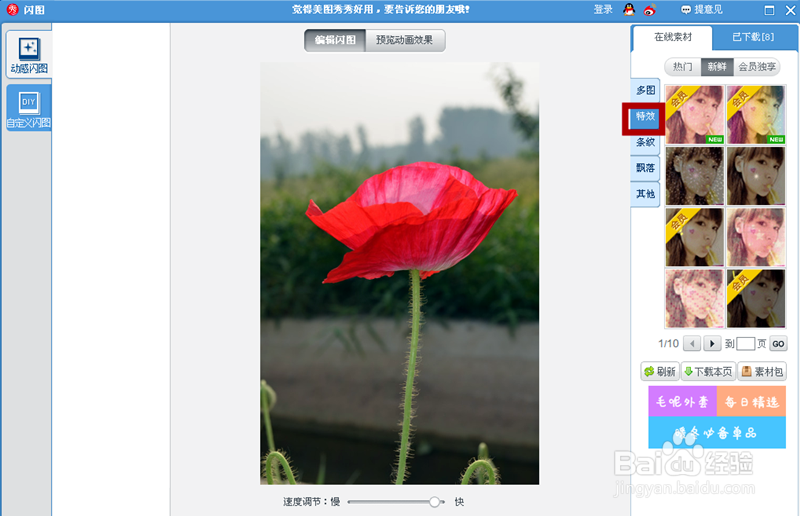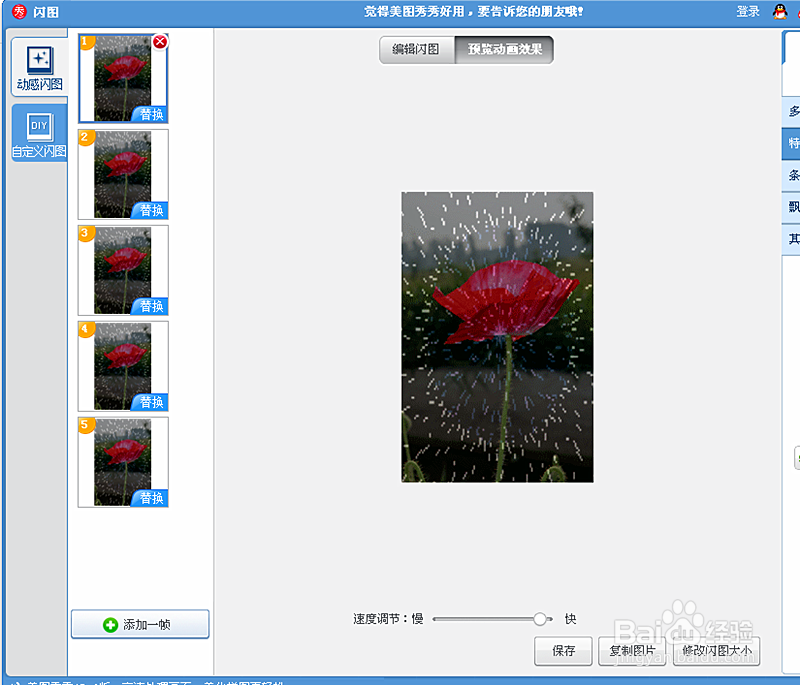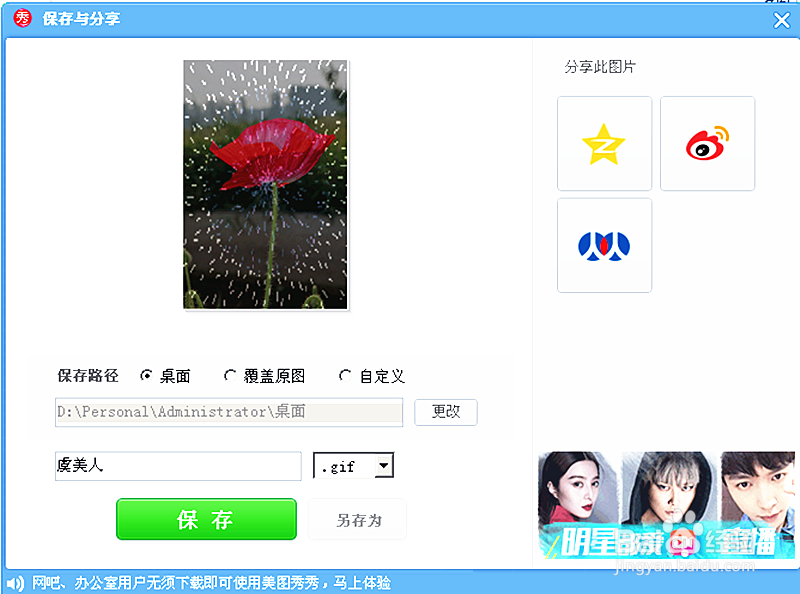用美图秀秀制作鲜花闪光的动态图片
1、点击美图秀秀图标,打开美图秀秀操作软件。
2、在美图秀秀操作页面上,单击打开。
3、在美图秀秀软件中出现打开一张图图框,在这个图框中找到图片名称,单击打开。
4、在美图秀秀软件中单击更多功能。
5、在更多功能中选择单击闪图。
6、在动态闪图调节框中,单击特效。
7、在特效中,选择第二行的闪图单击。
8、然后单击预览动画效果,出现图片闪动的效果。可以根据需要调节闪图的快慢。
9、调节好后单击保存图片,选择保存位置,保存。
10、鲜花闪光的动态图片做好了。
声明:本网站引用、摘录或转载内容仅供网站访问者交流或参考,不代表本站立场,如存在版权或非法内容,请联系站长删除,联系邮箱:site.kefu@qq.com。
阅读量:90
阅读量:23
阅读量:90
阅读量:43
阅读量:55